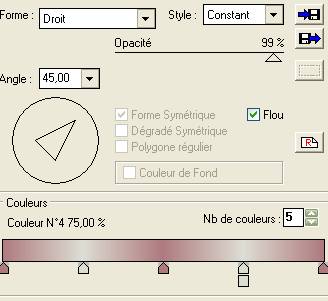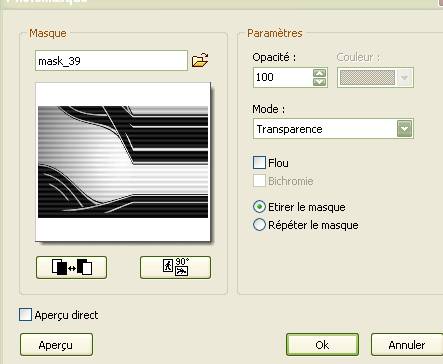|
*************
************* Ce tutoriel est ma propriété ;il est interdit de le copier ou le distribuer sur le Net sans mon autorisation écrite. De même,il est interdit de retirer le watermark du matériel;respectons le travail talentueux des tubeurs,sans qui nous ne pourrions créer de tutoriels. Si une des images vous appartient et que vous ne désirez pas qu'elle apparaisse ici, faites le moi savoir et je l'enlèverai aussitôt,ou je ferai un lien vers votre site!
Mes tutoriels sont sous copyright et de fait,régulièrement enregistrés
************* N'hésitez pas à changer le mode mélange des calques et leur opacité selon les couleurs que vous utiliserez
Les filtres que j'utilise dans mes tutoriels se trouvent sur ma page filtres!
tutoriel créé avec Psp16 mais peut etre réalisé avec d'autres versions.
ce tutoriel est la propriété de Diane Créations l'adaptation reste ma propriété j'ai obtenu le consentement de l'auteur pour adapter son tutoriel;merci beaucoup Diane! il est strictement interdit de reproduire ce tutoriel et son adaptation sans le consentement écrit de l'auteur. il est également interdit d'enlever le watermark du matériel enregistrez la texture cuir 030 dans votre dossier textures filtres: funhouse,photo Agin Kit
prêt? on y va! avant-plan: 174,122,127 arrière-plan: 221,221,211 1- ouvrir un nouveau document de 300*400 2- filtre,modules externes,dégradé,comme ceci:
3- filtre 8BF,funhouse,tunnel tile 108,15 4- édition copier sur le tube de la femme1 édition coller sur votre image 5- double clic sur le calque ombre portée 3,3,70,noir,contour progressif fusionnez l'ombre 6- fusionnez tous les calques 7- filtre 8BF,photo Agin Kit photo frame 03 8- calque,insérer un nouveau fond transparent 9- avec la baguette magique,sélectionnez la bordure noire sélection inverser sélection contracter de 1 sélection inverser édition couper 10- double clic sur le calque ombre portée 3,3,70,noir,contour progressif fusionnez l'ombre refaire avec -3 et -3 11- positionnez vous sur le fond transparent remplir de la couleur avant-plan 12- fusionnez tous les calques filtre,encadrement,bord en relief 1,cocher lissé mettre cette image de côté 13- ouvrir un nouveau document de 600*450 remplir de la couleur: 170,74,83 14- filtre,texture,autre allez chercher la taxture cuir 030 ok 15- calque,nouveau calque remplir de la couleur arrière-plan filtre,photomasque,comme ceci:
filtre,relief,relief 16- double clic sur le calque du masque ombre portée 3,3,70,noir,contour progressif fusionnez l'ombre refaire avec -3 et -3 17- édition copier sur le tube de la femme2 édition coller sur votre tag transformation paramétrée ,échelle 80% placer à droite avec l'outil gomme,arrangez un peu de façon à ce que la robe fasse un joli arrondi! double clic sur le calque ombre portée 7,7,60,noir,contour progressif fusionnez l'ombre 18- allez chercher la 1ère image que vous avez faite édition copier édition coller sur votre tag transformation paramétrée échelle 50% angle : -10% placez en haut et à gauche 19- double clic sur le calque ombre portée 3,3,70,noir,contour progressif fusionnez l'ombre refaire avec -3 et -3 20- dupliquez ce calque transformation paramétrée 85% angle 20% 21- clic sur le calque 2( celui du tube femme 2) calque,ordre,mettre en 1er plan positionnez vos petits cadres comme sur mon tag 22- édition copier sur le tube de la rose_49 édition coller sur votre tag transformation paramétrée échelle 80% avec la gomme,coupez un peu de la tige double clic sur le calque ombre portée 3,3,60,noir,contour progressif fusionnez l'ombre refaire avec -3 et -3 23- vous pouvez ajouter des rubans aux cadres ainsi que des pétales de fleur 24- fusionnez tous les calques 25- image,encadrement extérieur 3 couleur rouge( choisie dans la robe) sélectionnez la bordure filtre,esthétique,ombre portée 3,3,70,noir,contour progressif refaire avec -3 et -3 26- image encadrement extérieur 4 couleur 221,221,211 27 encadrement extérieur 1 rouge 4 221,221,211 28- ajoutez les coins si vous le désirez signez et fusionnez tout enregitrez en jpeg
Voilà ! C'est terminé! Merci d'avoir suivi ce tutoriel!
************* N'hésitez pas à m'envoyer vos versions, je me ferai un plaisir de les afficher sur mon site.
*************
|